Nous gérons un blog avec une section de commentaires activée depuis plus de 16 ans. Nous savons donc à quel point il est important de gérer correctement les droits des utilisateurs et de personnaliser les fonctionnalités de commentaires.
Récemment, un de nos lecteurs nous a demandé s’il existait un moyen de permettre aux utilisateurs/utilisatrices de publier des commentaires anonymes dans WordPress. C’est une excellente question puisque, par défaut, WordPress nécessite que les utilisateurs saisissent leur nom et leur e-mail lorsqu’ils commentent.
Cependant, tout le monde n’est pas à l’aise pour partager ses informations personnelles. Et dans ce cas, cela peut nuire à l’engagement et empêcher les gens de donner des retours précieux.
En autorisant les commentaires anonymes, vous pouvez encourager davantage de personnes à s’engager dans votre contenu tout en protégeant leur vie privée.
Nous ne proposons pas cette option sur notre blog, mais nous voyons définitivement l’intérêt de le faire. Nous avons donc décidé de tester différentes façons d’activer les commentaires anonymes, à la fois manuellement et en utilisant des extensions. Après avoir essayé plusieurs options, nous avons trouvé que le moyen le plus simple et le plus fiable est l’utilisation de WPCode.
Dans cet article, nous allons vous afficher des instructions étape par étape sur la façon de configurer des commentaires anonymes sur votre site WordPress.
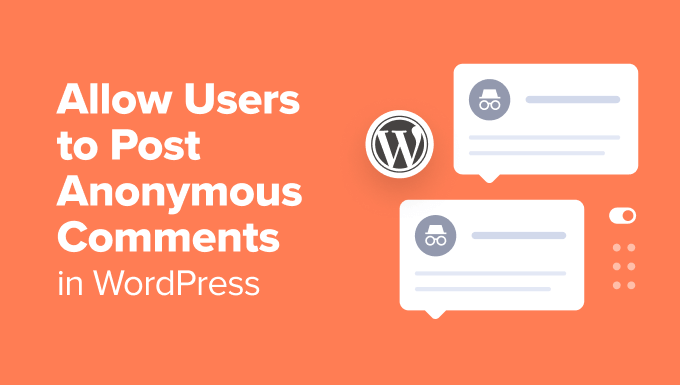
Pourquoi permettre aux utilisateurs/utilisatrices de publier des commentaires anonymes dans WordPress ?
Imaginez que vous avez écrit une excellente publication de blog et que vous êtes impatient de connaître l’avis de votre public. Les commentaires sont un excellent moyen d’obtenir des réactions, de comprendre quel contenu résonne le plus et de créer un sentiment de communauté sur votre site WordPress.
Suivre la section des commentaires est un moyen facile de voir quel contenu suscite le plus d’engagement. Vous pouvez alors créer davantage de contenu de ce type et obtenir encore plus d’interaction.
Les internautes utilisent également les commentaires pour dialoguer avec les autres lecteurs. Il arrive même que certains reviennent sur une publication uniquement pour en commenter les commentaires, ce qui se traduit par un plus grand nombre de pages vues.
Vous voudrez donc encourager les internautes à publier des commentaires sur votre blog WordPress. Si vous utilisez des extensions pour améliorer les commentaires WordPress, alors vous êtes inactif.
Cependant, par défaut, WordPress ne permet pas aux internautes de publier un commentaire sans communiquer leur nom et leur adresse e-mail. Cette étape par étape peut empêcher les gens de commenter.
De nombreux internautes hésitent à partager leurs informations personnelles par souci de confidentialité ou par crainte des e-mails indésirables. Par conséquent, vous risquez de voir moins de commentaires et des niveaux d’engagement plus faibles.
Ce manque d’interaction peut être frustrant, surtout quand on sait qu’une section de commentaires active peut générer plus de vues sur les pages et créer une communauté fidèle autour de votre site.
En permettant aux utilisateurs/utilisatrices de publier des commentaires anonymes dans WordPress, vous obtiendrez souvent plus de commentaires et augmenterez votre engagement.
Sachez toutefois que le fait de permettre des commentaires anonymes peut rendre votre site plus vulnérable aux commentaires indésirables. Si vous permettez aux utilisateurs/utilisatrices de publier des commentaires anonymes, vous devez également utiliser des outils pour lutter contre les commentaires indésirables.
Vous pouvez également consulter notre guide sur la modération des commentaires sur WordPress pour plus d’astuces.
Dans cette optique, nous allons vous afficher comment vous pouvez permettre aux utilisateurs/utilisatrices de publier des commentaires anonymes dans WordPress. Si vous préférez passer directement à une méthode particulière, alors vous pouvez utiliser les liens ci-dessous :
Vous êtes prêts ? Entrons dans le vif du sujet.
Méthode 1 : Permettre aux utilisateurs/utilisatrices de publier de manière anonyme grâce à des champs facultatifs de nom et d’e-mail
Le formulaire de commentaire standard de WordPress demande à l’utilisateur de taper son adresse e-mail et son nom avant de pouvoir publier un commentaire.
Ces champs sont obligatoires par défaut, mais vous pouvez les rendre facultatifs. Cela signifie que les internautes qui ne se sentent pas à l’aise pour communiquer leurs informations personnelles ont toujours la possibilité de saisir leur nom et leur adresse e-mail.
Pour rendre facultatifs les champs “Nom” et “E-mail” du formulaire de commentaire, vous pouvez aller dans Réglages ” Discussion dans votre Tableau de bord WordPress.
Il suffit de décocher la case “L’auteur/autrice du commentaire doit indiquer son nom et son e-mail”.
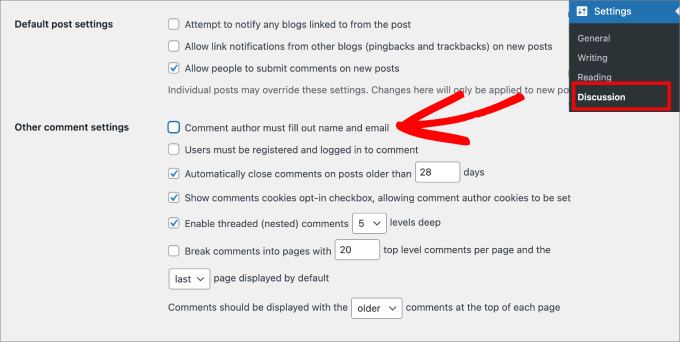
Une fois que vous avez fait cela, défilez vers le bas de la page et cliquez sur “Enregistrer les modifications”.
Les internautes peuvent désormais commenter sans saisir leur nom et leur adresse e-mail. Toutefois, le formulaire de commentaire standard de WordPress affiche toujours les champs “Nom” et “E-mail” comme étant nécessaires, de sorte que les internautes ne sauront pas qu’ils peuvent publier leurs commentaires de manière anonyme.
De ce fait, vous devez ajouter des libellés “Facultatif” aux champs “Nom” et “E-mail”. Pendant que vous effectuez cette modification, nous vous suggérons également de retirer le champ de l’URL du site du formulaire de commentaire WordPress.
De nombreux spammeurs et robots publient des commentaires dans le but de placer un lien sur votre site. En retirant le champ de l’URL du site web de votre formulaire de commentaire WordPress, vous pouvez décourager les gens de publier des commentaires indésirables.
En ajoutant un extrait de code personnalisé à votre site web, vous pouvez ajouter les libellés “Facultatif” et masquer le champ de l’URL du site. Vous pouvez ajouter ce code à votre fichierfunctions.php. Cependant, nous ne recommandons pas cette méthode, car elle peut endommager votre site.
L’utilisation d’une extension d’extraits de code est un moyen bien meilleur et plus convivial pour les débutants.
WPCode est la meilleure extension d’extraits de code pour ajouter facilement du HTML personnalisé, du PHP et plus encore à votre site sans modifier les fichiers du thème. Il vous aide à éviter de casser votre site avec du mauvais code.
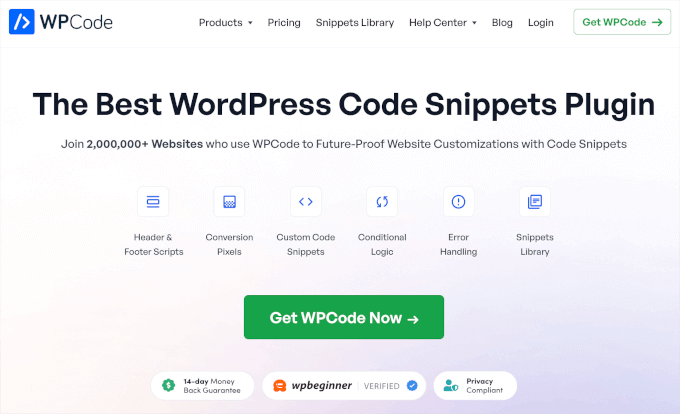
Installons et activons donc le plugin gratuit WPCode. Pour plus de détails, vous pouvez consulter notre tutoriel sur l ‘installation d’une extension WordPress.
Une fois activé, vous pouvez commencer par vous rendre dans la rubrique Extraits de code ” + Ajouter un extrait “. À partir de cette page, vous verrez une bibliothèque d’extraits de code prêts à l’emploi.
Sous ” Ajouter votre code personnalisé “, vous pouvez cliquer sur ” Utiliser l’extrait “.
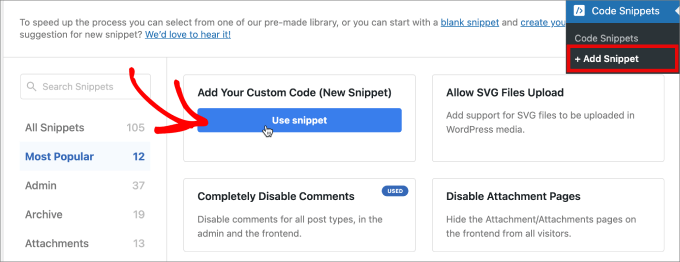
Note : Vous n’avez pas besoin de WPCode Pro pour utiliser un extrait de code personnalisé. En revanche, si vous souhaitez bénéficier de plus de fonctionnalités, telles que l’accès à plus de 100 extraits de code approuvés par des experts, le contrôle de l’accès des utilisateurs, le suivi des pixels de réseaux sociaux et un historique complet des révisions, vous devez mettre à niveau votre offre.
Ensuite, il vous suffit de donner un titre à votre code et de modifier le “Type de code” en “Extrait PHP”.
Collez le code ci-dessous dans la zone de texte Prévisualisation du code :
function wpb_alter_comment_form_fields($fields) {
// Modify Name Field and show that it's Optional
$fields['author'] = '<p class="comment-form-author">' . '<label for="author">' . __( 'Name (Optional)' ) . '</label> ' . ( $req ? '<span class="required">*</span>' : '' ) .
'<input id="author" name="author" type="text" value="' . esc_attr( $commenter['comment_author'] ) . '" size="30"' . $aria_req . ' /></p>';
// Modify Email Field and show that it's Optional
$fields['email'] = '<p class="comment-form-email"><label for="email">' . __( 'Email (Optional)', 'twentythirteen' ) . '</label> ' .
( $req ? '<span class="required">*</span>' : '' ) .
'<input id="email" name="email" type="text" value="' . esc_attr( $commenter['comment_author_email'] ) .
'" size="30"' . $aria_req . ' /></p>';
// This line removes the website URL from comment form.
$fields['url'] = '';
return $fields;
}
add_filter('comment_form_default_fields', 'wpb_alter_comment_form_fields');
Ensuite, vous devez activer le bouton “Actif”.
Une fois cette étape franchie, cliquez sur “Enregistrer l’extrait” pour que les modifications soient prises en compte.
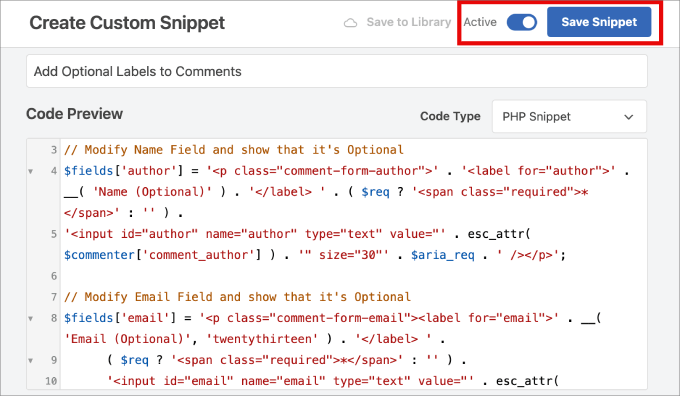
Si vous visitez votre site, vous verrez que les champs “Nom” et “E-mail” sont marqués comme étant “facultatifs”.
Vous avez également retiré le champ de l’URL du site du formulaire de commentaire de WordPress.
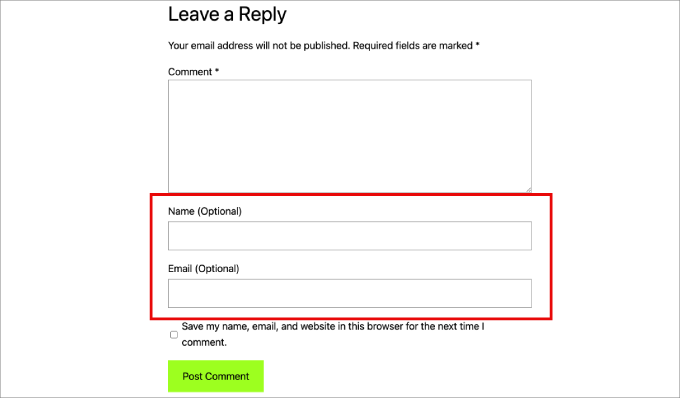
Méthode 2 : Retirer les champs Nom de l’expéditeur et E-mail de l’expéditeur du formulaire de commentaire WordPress
Une autre option consiste à retirer complètement les champs “Nom” et “E-mail” du formulaire de commentaire de WordPress. Cela permet d’indiquer très clairement que les internautes peuvent publier de manière anonyme.
Pour ce faire, vous devez ajouter du code à votre site et, une fois encore, nous vous recommandons d’utiliser WPCode.
Tout comme dans la méthode 1, vous devez vous rendre dans la section Code Snippets ” + Add Snippet“. Cliquez ensuite sur le bouton “Utiliser l’extrait” sous “Ajouter votre code personnalisé”.
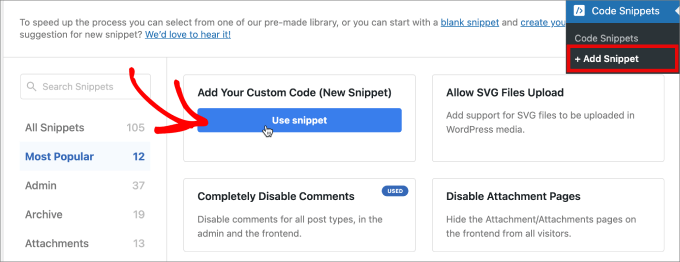
Sur l’écran suivant, vous nommerez l’extrait de code personnalisé et choisirez “PHP Snippet” comme type de code.
Ensuite, il suffit de coller le code suivant pour supprimer complètement les champs “Nom” et “E-mail” :
function wpb_alter_comment_form_fields($fields) {
unset($fields['author']);
unset($fields['email']);
unset($fields['url']);
return $fields;
}
add_filter('comment_form_default_fields', 'wpb_alter_comment_form_fields');
N’oubliez pas de faire basculer l’extrait personnalisé sur “Actif”.
Vous pouvez ensuite cliquer sur le bouton “Enregistrer l’extrait” en haut de l’écran.
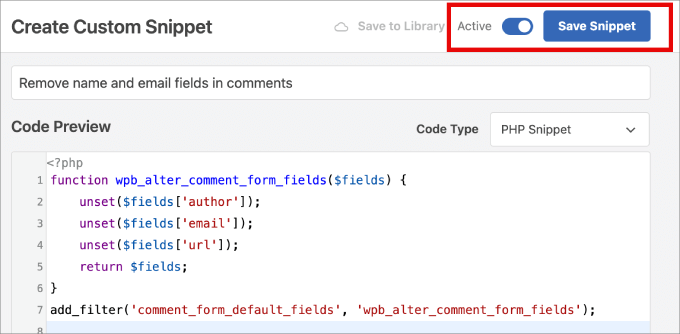
Une fois cela fait, vous pouvez prévisualiser les modifications dans une publication de blog pour voir la différence.
Vous devriez maintenant voir que les internautes ne peuvent plus taper leur adresse e-mail ou leur nom.
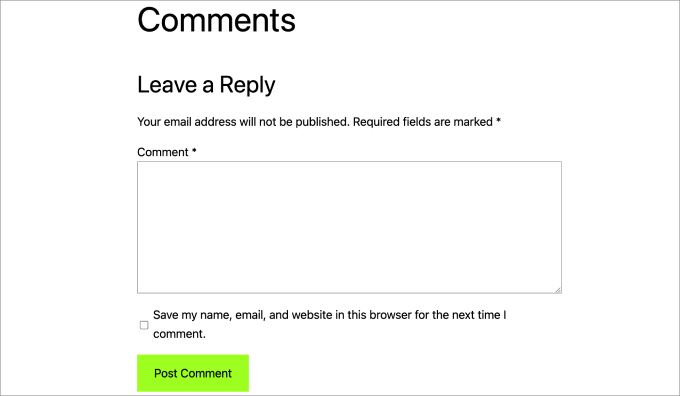
Comme vous pouvez le voir dans l’image ci-dessus, le formulaire de commentaire de WordPress comporte également une case à cocher qui dit : “Gagner du temps sur mon nom, mon e-mail et mon site dans ce navigateur pour la prochaine fois que je commenterai”.
Cette case à cocher est un élément important de la mise en conformité de votre site avec le RGPD.
Si vous ne collectez pas d’informations personnellement identifiables auprès de vos internautes, vous n’aurez peut-être pas besoin d’afficher cette case à cocher.
Cependant, le RGPD est un Sujet compliqué, nous vous recommandons donc de lire attentivement notre guide ultime sur WordPress et la conformité au RGPD avant de prendre une décision.
Astuce bonus : D’autres façons d’améliorer votre section Commentaires
Permettre aux utilisateurs/utilisatrices de commenter anonymement n’est qu’un moyen d’améliorer l’engagement des commentaires sur votre site WordPress.
Comme les commentaires sont importants, vous devriez essayer d’en obtenir davantage. L’un des moyens d’y parvenir est de rediriger les commentaires. Lorsque quelqu’un laisse son premier commentaire, vous pouvez l’envoyer sur une page de remerciement afin d’afficher votre reconnaissance et d’encourager l’interaction.
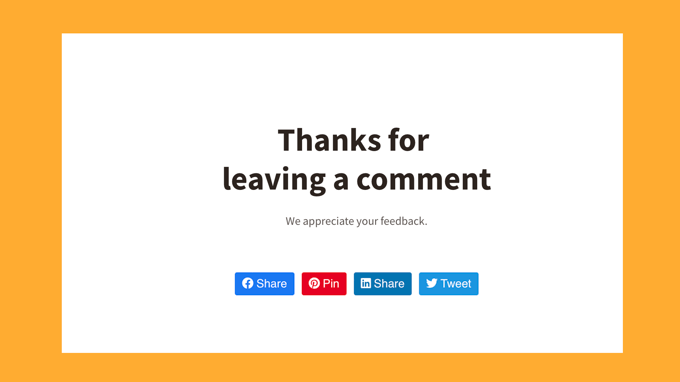
Pour des instructions détaillées, vous pouvez consulter notre guide sur la façon de rediriger l’attention de votre compte avec les redirections de commentaires.
Ensuite, l’ajout d’un système de classement simple peut encourager les gens à laisser des commentaires utiles et bien rédigés. Par exemple, vous pouvez mettre en avant les meilleurs commentaires en haut de page ou attribuer des badges aux meilleurs d’entre eux.
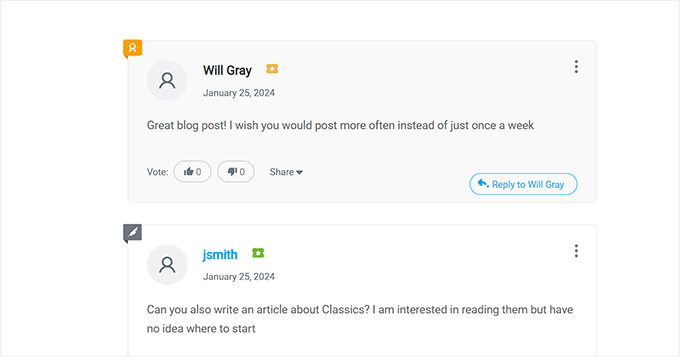
Pour en savoir plus sur ce Sujet, vous pouvez lire notre guide sur l ‘ajout d’un système simple de classement des utilisateurs/utilisatrices pour les commentaires WordPress.
De la même manière, l’utilisation d’un système de vote par le haut et par le bas permet aux utilisateurs/utilisatrices de décider quels commentaires sont populaires et de repousser les indésirables au bas de l’échelle. Cela aide à créer un sentiment de communauté et facilite la modération des commentaires.
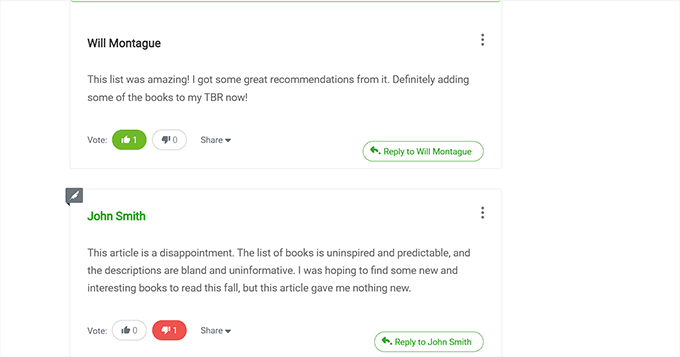
Vous pouvez consulter les instructions détaillées étape par étape dans notre guide sur comment permettre aux utilisateurs/utilisatrices d’aimer ou de ne pas aimer les commentaires dans WordPress.
Au fur et à mesure que votre blog se développe, la gestion d’une grande communauté peut s’avérer délicate. Vous voudrez peut-être récompenser les utilisateurs/utilisatrices qui apportent des commentaires utiles et décourager ceux qui sont inutiles.
Par exemple, quelqu’un peut laisser un commentaire d’autopromotion avec un lien vers son blog, ou plusieurs commentaires peuvent apparaître qui n’apportent pas grand-chose à la discussion.
Pour améliorer la qualité des commentaires, vous pouvez mettre en évidence les commentaires utiles en haut de page et repousser ceux qui ne sont pas pertinents en bas de page.
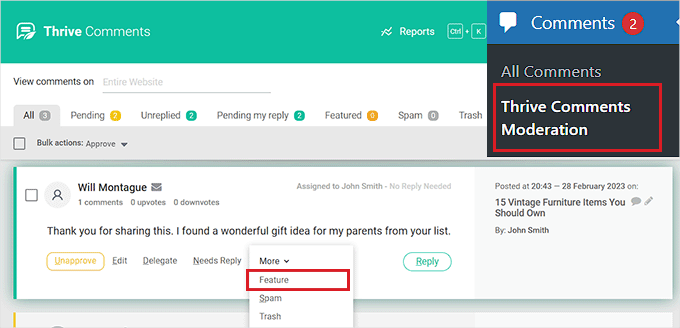
Pour ce faire, vous pouvez vous référer à notre guide détaillé sur la façon de mettre en avant ou d’enterrer des commentaires dans WordPress.
Nous espérons que cet article vous a autorisé à apprendre comment permettre aux utilisateurs/utilisatrices de publier des commentaires anonymes sur WordPress. Vous pouvez également consulter notre guide sur la façon de limiter la longueur des commentaires sur WordPress ou notre choix d’experts des meilleures extensions WordPress pour améliorer les commentaires.
Si vous avez aimé cet article, veuillez alors vous abonner à notre chaîne YouTube pour obtenir des tutoriels vidéo sur WordPress. Vous pouvez également nous trouver sur Twitter et Facebook.




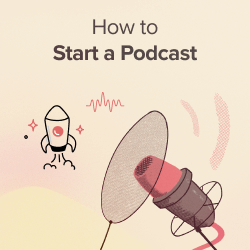
alvina adolf
Thanks for sharing your blog.
WPBeginner Support
You’re welcome!
Administrateur
chinmay
Thanks for the guidance. This helped me a lot.
WPBeginner Support
Glad our guide was helpful
Administrateur
Kenneth
Thank you for this article post. It’s really helpful.
WPBeginner Support
Glad our guide was helpful
Administrateur
Rajesh Kumar
Will it not lead to a lot of spam comments?
WPBeginner Support
There is a chance but this is for users looking to offer this option.
Administrateur
Heather
so helpful, thank you
WPBeginner Support
You’re welcome
Administrateur
reem
thanks,for helps
WPBeginner Support
Glad our article could be helpful
Administrateur
Bahati walker
Thanks a lot for your guide
Juan Pablo
I can’t disable Users must be registered and logged in to comment – dunno why. Any tricks to do it with php function?
Chris
So the first option to label the Name and EMail text area as “Optional” did not work. Instead, the Text areas for both Name and EMail are still there but there are no labels next to them, they are blank.
Hina
How to Comments in WordPress plugins. Please Help
Ahmad
So does links from Twitter activity now count for search
engine optimisation? I heard they help after the Penguin Google
algorithm refresh
Do you participate in any forums?
Usana
I don´t know if it was a concidence but about a month ago I did turn off all comments off and my Alexa Ranking went down (same amount of organic visitors)… what do you think? By the way this is my blog url: (Yes… I do post in Spanish).
Have a great day!
WPBeginner Support
We don’t think Alexa Rankings are important, relevant, or an accurate tool. What you need to measure, is how your users react to change. Check how it affects your bounce rate, user engagement, conversions, and other metrics.
Administrateur
ajinkya pawar
How to Comments in WordPress plugins
Someone
HEy im anon!… And my IP address?
C.K. Matthews
I’ve created a custom post type that members can use to post questions to forum. In the single-custom-post-type.php I simply omitted the author id tag so the author’s name is anonymous.
What I want to achieve now is that if the post author wants to ask a question to the commented he or she can do so anonymously. Is there a way to edit or create a custom comment form to do something like if(!author() ) show comment author name?
I’m very new to this and I have a custom-comments.php but evidentally what I need is in the comment_form () which at this time I am using Jetpack comments.
Please advise.
Coupontray
Its better to use Disqus to handle Anonymous comments in any platform.